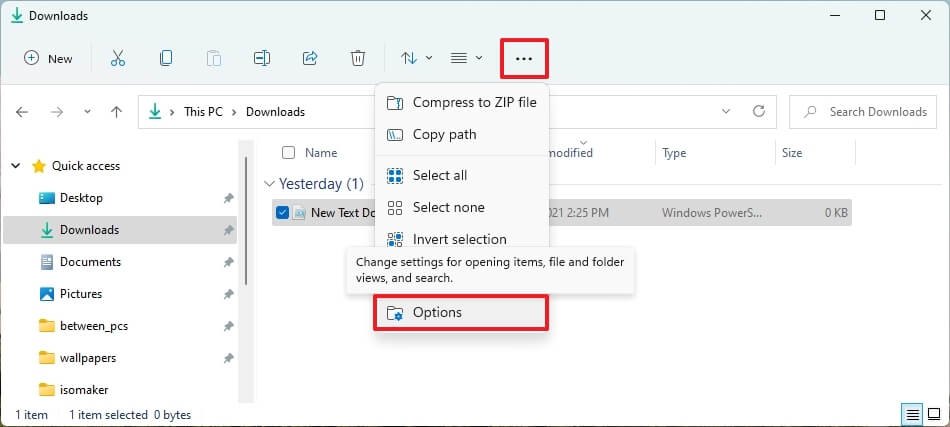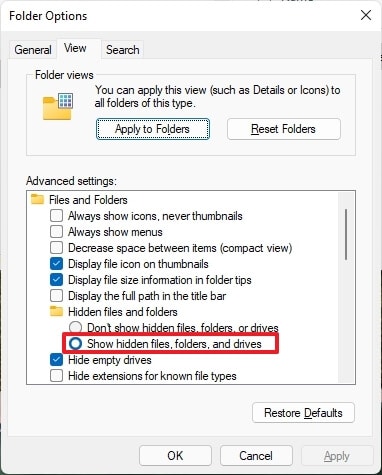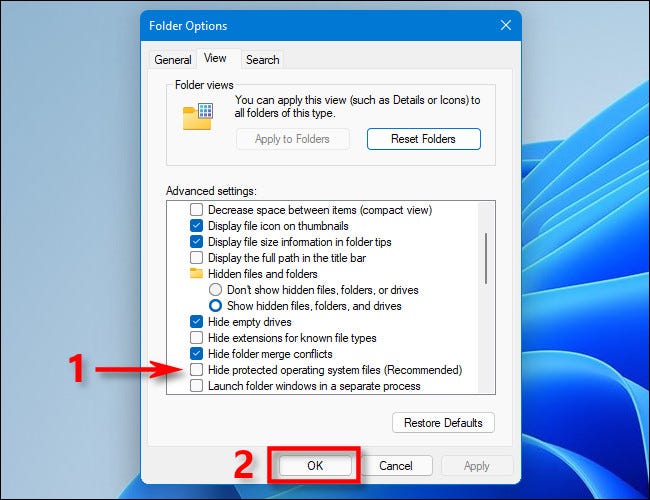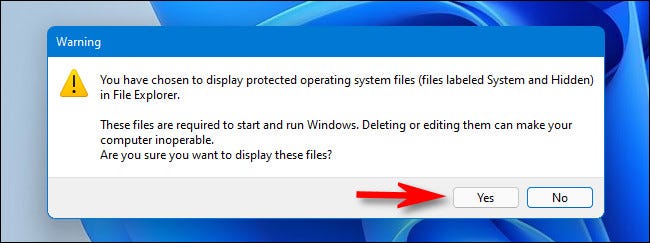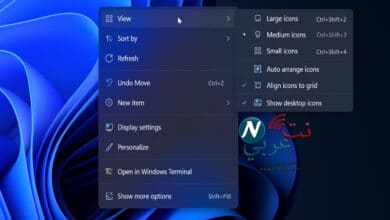كيفية إظهار الملفات المخفية في ويندوز 11

يبحث مستخدمو ويندوز 11 عن الخصوصية والأمان فيما يتعلق بملفاتهم وبياناتهم الشخصية المهمة، ويقومون بإخفائها بمجلدات نظام التشغيل؛ لتكون بعيدة عن أعين المتطفلين، ولكن يوماً ما سيحتاجون إلى إعادتها كما كانت، ولهذا نقدم لك عزيزي كيفية إظهار الملفات المخفية في ويندوز 11 بأكثر من طريقة، إليك هذا المقال.
كيفية إظهار الملفات المخفية في ويندوز 11
يعتبر العامل المشترك في طريقة إظهار الملفات المخفية في ويندوز 11 هو مستكشف الملفات ” File Explorer “، والذي منه أيضاً تستطيع وضع كلمة مرور لملفات ويندوز 11 المختلفة، والتي تعتبر من الطرق الأكثر آماناً لحفظ الملفات والبيانات الشخصية، ولكي تتعلم طريقة إظهار هذه الملفات، عليك اتباع إحدى الطرق التالية:
الطريقة الأولى: إظهار الملفات المخفية في ويندوز 11 بواسطة خيارات العرض والتخطيط
تعتمد أولى الطرق لإظهار الملفات المخفية على خيارات العرض والتخطيط الموجودة في نافذة مستكشف الملفات، ويمكنك القيام بذلك بواسطة اتباع الخطوات التالية:
اضغط على علامة الفايل الموجودة في شريط المهام؛ لفتح نافذة ” File Explorer “، أو اضغط على مفتاحي Windows + E من لوحة المفاتيح.
2- انقر فوق قائمة ” Layout and view options “، والتي ستجدها الخيار الثاني من الجهة اليمني.
3- ومن خيارات ” Show “، اضغط على خيار ” Hidden items “؛ لتظهر الملفات التي قمت بإخفائها من قبل. اذهب الآن إلى المجلد الذي يحتوي على الملفات المخفية، لتجدها ظاهرة أمامك.
الطريقة الثانية: إظهار الملفات المخفية في ويندوز 11 بواسطة خيارات المجلد
لا تذهب بعيداً يا عزيزي، فهذه الطريقة تعتمد هي الأخرى على نافذة مستكشف الملفات، ولكن هذه المرة ستستعين بخيار خيارات المجلد، وفي سبيل اتباع هذه الطريقة، قم بالآتي:
1- اضغط على مفتاحي Windows + E؛ لفتح النافذة.
2- في شريط الخيارات، اضغط على الخيار الأول من جهة اليمين، والذي يتضح كما في الصورة أدناه أنه عبارة عن 3 نقاط، ثم اضغط على ” Options “.
3- اضغط على علامة تبويب عرض ” View “، والتي منها تبحث عن خيار ” Show hidden files, folders and drivers ” لتقوم بتفعيله.
4- وفي الأخير، اضغط على خيار التطبيق ” Apply ” متبوعاً بالضغط على ” OK “، وبهذه الطريقة تستطيع اظهار الملفات المخفية في ويندوز 11 بكل سهولة.
الطريقة الثالثة: طريقة إظهار الملفات المخفية المحمية في ويندوز 11
يوجد نوع آخر من أنواع الملفات المخفية، والذي يُطلق عليه ملف النظام، وهذه النوعية من الملفات يتم إخفائها بشكل افتراضي؛ لحماية نظام التشغيل، وإتاحة الفرصة لإمكانية أداء مهامه بالشكل الصحيح، هذا الأمر يمكن أن يكون شبيهاً نوعاً ما بطريقة التحكم في صلاحيات التطبيقات ويندوز 11، وإن كنت ترغب في رؤية مثل هذه الملفات، اتبع الخطوات التالية:
1- افتح نافذة ” File Explorer “.
2- اضغط على الخيار الذي يحمل شكل الثلاث نقاط في شريط الأدوات، ثم انقر فوق ” Options “.
3- انقر فوق علامة تبويب ” View ” من نافذة خيارات المجلد، ومن قائمة الخيارات المتقدمة ” Advanced Options “، اضغط على خيار ” Hide Protected Operating System Files “، كما في الصورة أدناه
4- بمجرد الضغط على هذا الخيار، ستظهر رسالة تحذيرية من قِبل نظام التشغيل، تفيد بأن ما أنت بصدد القيام به خطير للغاية، وقد يعرض جهازك إلى مخاطر التعطيل وفقد الكثير من المعلومات المهمة، لكن إن كنت متأكدا مما تقوم به، تجاهل الرسالة، وذلك بالضغط على زر ” Yes “.
5- عُد إلى نافذة خيارات المجلد، واضغط على ” Apply ” ثم ” OK “، وستظهر الملفات المخفية المحمية شبه شفافة على سطح المكتب.
حاول ألا تعبث بهذه الملفات، خاصة وإن لم تكن على دراية كبيرة بما يمكن أن تفعله، ولهذا من الأضمن أن تتركها هكذا أو تقوم بإعادة إخفائها مرة أخرى، وذلك باتباع الخطوات السابقة، وإعادة تفعيل خيار إخفاء نلفات نظام التشغيل المحمية، والضغط على زر ” OK “.
في النهاية، نتمنى أن نكون قد وُفقنا في شرح طريقة إظهار الملفات المخفية في ويندوز 11 بطريقة سهلة، وإن كنت ذو خبرة كبيرة في التعامل مع نظام التشغيل Windows 11، فلا بأس أن تشاركنا خبراتك في التعليقات، فهذا بالتأكيد من دواع سرورنا.